Sådan tilsluttes en computer til et tv via et kabel
1. Find ud af, hvilke porte der skal sendes signalet til, er på din computer
For at gøre dette skal du kontrollere de tilgængelige stik på enheden. Hvis du ikke kan bestemme typerne af porte efter øje, skal du finde beskrivelsen i dokumentationen til din computer. Afhængigt af enhedens model kan du se forbindelserne af følgende sorter:
- HDMI er en digital grænseflade, der findes på de fleste moderne computere. Det transmitterer både lyd og video, og er derfor optimalt egnet til udgivelse af et multimediesignal til tv’et.
- DVI er en anden digital port, der i vid udstrækning anvendes på markedet. Den overfører kun video, uden lyd.
- VGA er et populært analogt stik. Ligesom den forrige type port viser kun videosignalet.
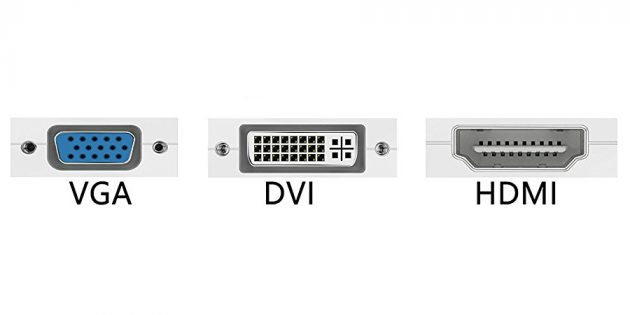
- Mini DisplayPort, Thunderbolt 2, USB-C og Thunderbolt 3 (USB-C) er digitale grænseflader, der findes i Apple-computere. Alle af dem overfører video og lyd. Derudover kan Mac’en være udstyret med en almindelig HDMI-stik.
Der er andre typer stik. Men vi opregnede de mest populære. Sikkert en eller flere af dem er udstyret med din enhed.
2. Bestem, hvilke stik der skal modtage signalet på tv’et
Undersøg fjernsynets porte. De fleste moderne modeller har HDMI- og VGA-stik. De ældre er udstyret med RCA-porte, de stikpropper, som kaldes tulipaner:

3. Vælg kablet i overensstemmelse med de tilgængelige stik
Hvis du har et HDMI-tv
Hvis både tv’et og computeren har et HDMI-stik, så er alt elementært: du kan forbinde enhederne med et HDMI-kabel. Denne mulighed vil være optimal.
For at tilslutte en computer, der ikke har en HDMI-port til HDMI-tv’et, skal du have en speciel signalomformer sammen med et HDMI-kabel. Hvilken afhænger af den tilgængelige stik på computeren. Dette kan være DVI → HDMI, VGA → HDMI eller andre adaptere til HDMI.
Ud over HDMI-kablet er det ofte muligt at tilslutte et ekstra lydkabel til disse omformere, hvis anden ende er sat ind i computeren. Dette giver dig mulighed for at overføre lyd, der omgår grænserne for DVI og VGA. Lydkabel sælges ofte komplet med en konverter.

For at oprette forbindelse til et HDMI-tv med en Thunderbolt 2 eller Mini DisplayPort-stik, skal du bruge en Mini DisplayPort → HDMI-adapter med HDMI-kablet. For at det kan overføre lyd, spørg i butikken en sådan adapter med lydstøtte.
Nogle ældre Mac-modeller understøtter dog ikke lydudgang til HDMI-tv via Mini DisplayPort. I dette tilfælde skal lyden afspilles fra højttalerne på den bærbare computer.
For at forbinde en af de nye Apple-computere med en Thunderbolt 3 (USB-C) -stik til HDMI-TV’et, skal du bruge et HDMI-kabel og en multi-port digital AV-adapter USB-C. Men hvis du har en ældre model med en konventionel USB-C-port uden Thunderbolt 3-understøttelse, så er en simpel USB-C → HDMI-adapter egnet.
Hvis du har et VGA-tv
For VGA-tv vil rækkefølgen af handlinger være ens. Kun du har brug for en HDMI-konverter → VGA, DVI → VGA eller andet, afhængigt af computerens port. Det vigtigste er, at det konverterer signalet til VGA.
Hvis du har et tv med RCA-stik
Hvis du har et gammelt tv med tulipaner til din rådighed, er konverteringer som HDMI → RCA, VGA → RCA og andre, som giver RCA signalet til udgangen, egnede.
For ikke at lave fejl ved køb af et kabel eller en konverter, kan du fortælle sælgeren hvilke typer stik på dit tv og din computer: han vil afhente den rigtige mulighed for dig eller kontrollere kompatibiliteten lavet af dig selv.
4. Tilslut enheder via kabel
Sluk computeren og tv’et for sikkerheden først. Forbind derefter enhederne med et kabel (og om nødvendigt en konverter). Kun derefter tænde enhederne. Hvis tv’et ikke automatisk registrerer computeren som signalets kilde, skal du gøre det selv i tv-indstillingerne.
5. Indstil billedet på dit tv ved hjælp af din computer
Hvis billedet er sløret, skal du åbne systemindstillingerne på computeren og finde det afsnit, der er ansvarligt for skærmen. Her kan du indstille den opløsning, der svarer til tv’et, og om nødvendigt ændre videoens visningsmåde.
Sådan tilslutter du din computer til dit tv via Wi-Fi
Moderne smarte tv’er kan forbindes trådløst til computere via et lokalt Wi-Fi-netværk. Teknologier som DLNA og Wi-Fi Direct giver dig mulighed for at sende video, musik og andet indhold på en tv-skærm eller helt duplikere et billede fra en computer på dit tv, så det bliver til en trådløs skærm. Og i tilfælde af Wi-Fi Direct har du ikke engang en router til dette.
For eksempel på enheder LG til sådanne funktioner er der en service Smart Share. Og Samsung-tv’er tilbyder lignende funktioner inden for AllShare-tjenesten.
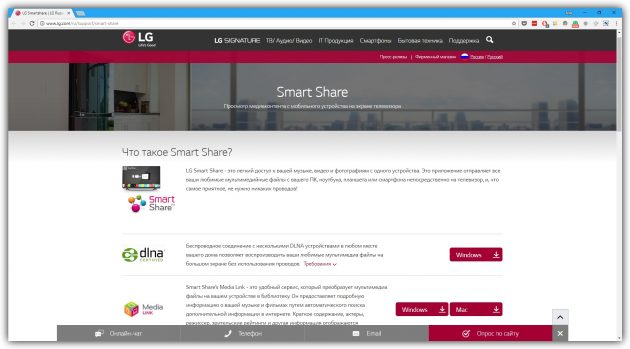
De trådløse indstillinger kan variere afhængigt af tv-producenten og modellen. Nogle enheder etablerer en forbindelse i en halvautomatisk tilstand. Andre kræver installation af ekstra software på den tilsluttede computer.
Derfor er det svært at formulere en universel instruktion, der passer til alle brugere. Hvis du vil forbinde dit tv til din computer via Wi-Fi, finder du de oplysninger, du har brug for i papirhåndbogen eller på producentens officielle hjemmeside sammen med den software, du har brug for.
